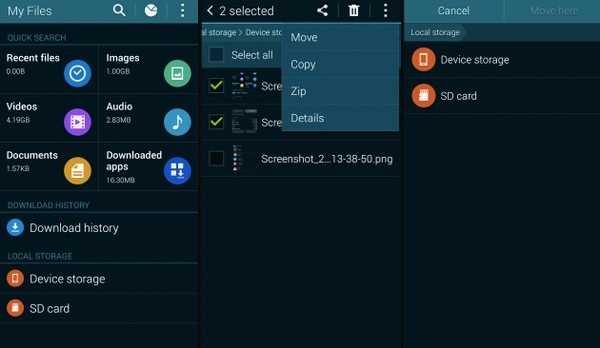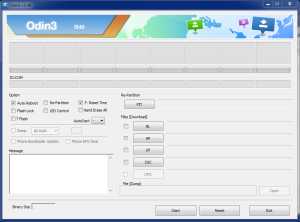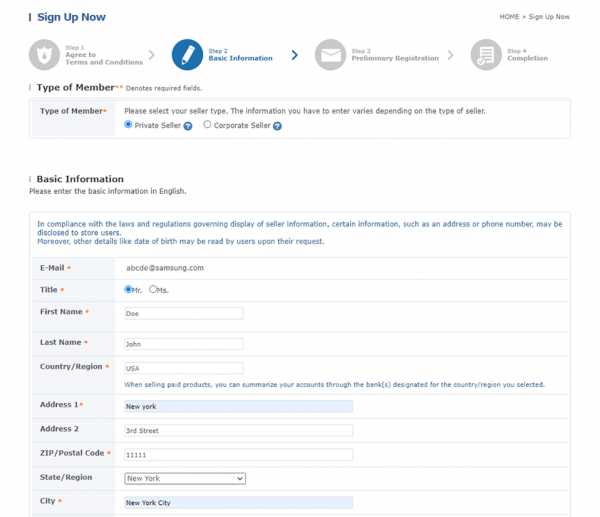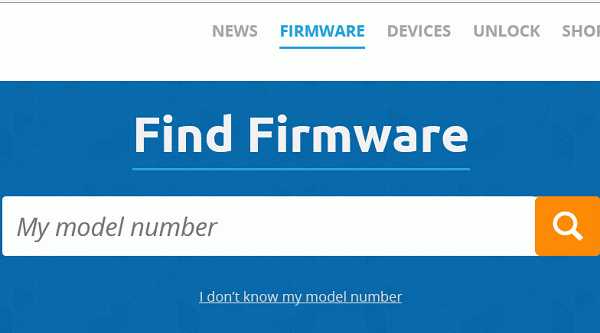Потерял планшет самсунг как найти
Как найти украденный или утерянный планшет
Утерянную или украденную вещь жалко всегда, независимо от её стоимости. Тем более обидно, когда пропадает любимое мобильное устройство. Можно ли найти украденный планшет? Такая возможность существует. Но вначале необходимо убедиться, что его действительно украли. Может быть, он просто затерялся в квартире. Как же найти планшет? В последнее время разработчиками предлагаются различные сервисы, которые помогут пользователю в поисках. Давайте рассмотрим некоторые из них.
 Производители Андроид-устройств предусмотрели вероятность потери или кражи их продукции
Производители Андроид-устройств предусмотрели вероятность потери или кражи их продукцииAndroid Device Manager
Это бесплатный сервис от компании Google. Чтобы им воспользоваться, необходимо выполнить следующие действия:
- Завести в свой Google+ аккаунт, если это ещё не сделано;
- Зайти на GooglePlay, скачать и установить на свой планшет бесплатное приложение Android Device Manager. Эта программа работает на всех версиях операционной системы Android, начиная с 2.2;
- К этому приложению необходимо прикрепить свой аккаунт. Сделать это несложно — достаточно просто ответить на вопросы системы;
- Теперь при входе в аккаунт пользователю доступен полный список прикреплённых ранее мобильных устройств (их количество не ограничено).
Теперь рассмотрим, как найти утерянный планшет с помощью этого сервиса. Для этого нужно запустить установленное приложение на любом Андроид-устройстве и войти в свой аккаунт с помощью гостевого входа, предусмотренного именно для подобного случая.
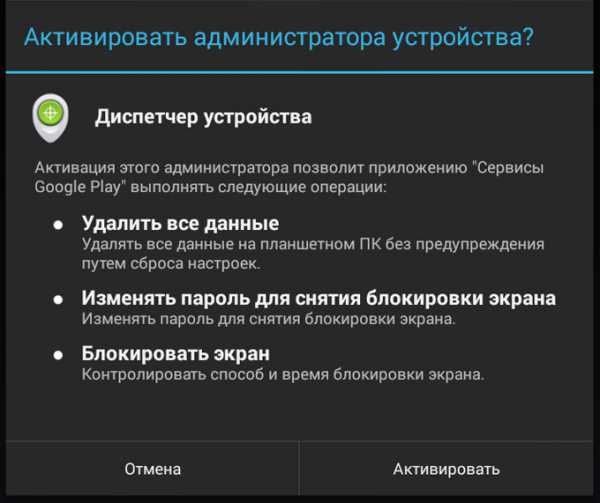
Если такой возможности нет, следует выйти на сайт приложения с любого устройства с подключённым интернетом. Далее с помощью функции удалённого управления запустить на воспроизведение звуковой файл. Утерянный планшет будет проигрывать файл на протяжении 5 минут на повышенной громкости. Этого времени вполне достаточно, чтобы отыскать устройство, если оно затерялось где-то в квартире.
Если же потеря произошла где-то в другом месте, звуковой сигнал привлечёт внимание людей, находящихся поблизости. Они могут вернуть находку владельцу, чему значительно поспособствует осмысленное содержание звукового файла или выведенное на экран текстовое сообщение.
Обзор приложения Android Device Manager:
Если же планшет был похищен, этот способ не приведёт к желаемому результату. Можно попробовать воспользоваться другими возможностями приложения:
- Функция «местоположение». С её помощью можно отобразить место, где в данный момент находится устройство, при условии включённой функции GPS или подключённого интернета. В противном случае будет показано последнее место, где было выполнено одно из этих условий.
- Если найти и вернуть планшет не удалось, то можно хотя бы затруднить его использование злоумышленником. Среди возможностей — установка пароля на разблокировку экрана (если это не было сделано ранее) и стирание всей информации. Если в данный момент устройство недоступно, то функция автоматически запустится при первом появлении связи.
Avast Free Antivirus
Современные антивирусы также предлагают набор полезных функций, помогающих при потере мобильного устройства. Один из лидеров среди бесплатных представителей этого семейства — Avast Free Antivirus. Рассмотрим, как найти украденный планшет с помощью этой программы.

Чешские разработчики приложения предоставили пользователю возможность указать действия, которые должны быть выполнены при смене SIM-карты. Среди них:
- запрет на изменение настроек;
- блокировка устройства с помощью установки PIN-кода;
- полное удаление информации;
- отправка сообщения с координатами текущего местоположения и нового номера SIM-карты на указанный почтовый ящик или телефон.
Правда, все это актуально только с 3G. Также программе можно указать, что делать в случае кражи или утери устройства. Если пользователь имеет учётную запись на сайте программы, достаточно войти в неё и перевести статус своего планшета в состояние «утерян». В этом случае выполнится заданный перечень действий, включая блокировку доступа к карте памяти.
Avira Antivirus
Это ещё один распространённый антивирус, который поможет найти потерянный планшет. Немецкие разработчики снабдили сервис Avira Mobile Security следующим функционалом:
- блокировка, ограничивающая доступ к пропавшему устройству;
- очистка, с помощью которой можно удалить всю информацию;
- обнаружение, служащее для определения координат устройства;
- сигнал, позволяющий разыскать планшет по громкому звуку;
- чёрный список, блокирующий звонки и SMS-сообщения.
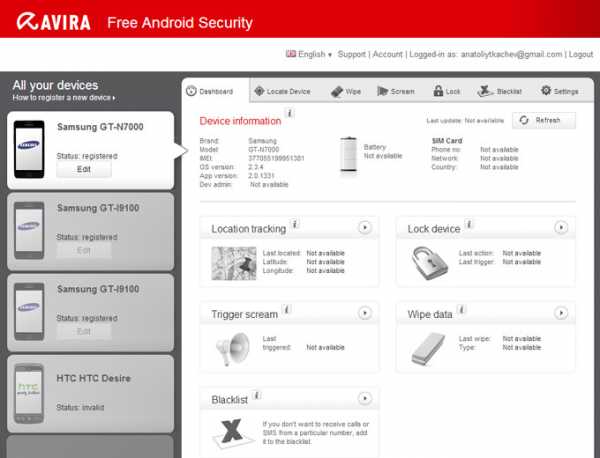
Антивирус доступен для Android и iOS. Если вы потеряли планшет, то способов, как найти его, есть ещё несколько. Однако основной функционал у них примерно одинаков.
Владельцу планшета следует знать, что после покупки устройства лучше сразу установить на него один из указанных сервисов и зарегистрировать его. Это может сильно упростить поиски в дальнейшем.
Если найти утерянный планшет не удалось, следует обратиться в милицию. С собой следует взять документы на устройство. Обязательно возьмите гарантийный талон, так как в этой бумаге указан персональный номер (IMEI) планшета, по которому его можно идентифицировать при выходе в сеть.
Жми "Нравится" и читай лучшие посты на Facebook
4 эффективных метода восстановления заводских настроек планшетов Samsung [2020]
Моя вкладка Samsung Galaxy Tab перестала отвечать после падения с руки на твердый пол (экран тоже треснул). Я думал, что он вернется в нормальное состояние после перезапуска, но проблема не исчезла. Проблема, с которой я столкнулся сейчас, заключается в том, что устройство не распознает мое лицо, не принимает мой пароль или отпечаток пальца. Кто-то предложил мне сбросить настройки планшета Самсунг до заводских настроек.Пожалуйста, как восстановить заводские настройки планшетов Самсунг?
- Jane Wonder
Этот блог предложит вам более надежный способ восстановления заводских настроек планшета или телефона Samsung вне зависимости от состояния устройства.
Часть 1. Какие проблемы можно решить с помощью сброса настроек планшета Samsung на заводские настройки?
Если у вас возникли проблемы с блокировкой экрана Samsung или ваш планшет неисправен, и друг предлагает восстановить заводские настройки в качестве решения проблемы, то вы хотели бы знать, какие проблемы Samsung Android можно решить с помощью заводских настроек.
Восстановление заводских настроек планшета Samsung может решить следующие проблемы:
Устранение сбоев или зависаний устройства.
Восстановление всей памяти планшета.
Снять блокировку экрана на планшете Samsung.
Устраните неполадки вашего Samsung, чтобы решить другие незначительные проблемы с помощью сброса к заводским настройкам.
Часть 2. Как восстановить заводские настройки планшета Samsung, который хорошо работает
Если ваш планшет Samsung работает нормально (то есть разблокирован и не имеет технических проблем), вы можете легко выполнить сброс настроек до заводских через приложение «Настройки».Однако перед сбросом настроек планшета Samsung к заводским настройкам убедитесь, что вы создали резервные копии важных файлов и данных перед сбросом настроек устройства.
Чтобы восстановить заводские настройки планшета Samsung из приложения «Настройки», выполните следующие действия:
Шаг 1. Перейдите в приложение «Настройки », и выберите в меню «Общее управление» .
Шаг 2. Снова выберите «Сброс» и просмотрите информацию, отображаемую на экране Samsung.
Шаг 3. Проведите пальцем вверх по экрану и коснитесь «Сброс заводских данных» .
Шаг 4. Введите пароль и выберите «Сброс» .
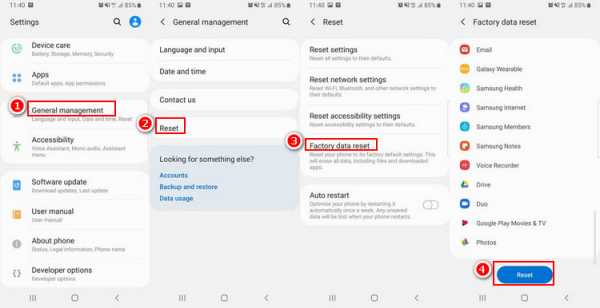
Примечание:
Действия, описанные выше, могут отличаться в зависимости от операционной системы Android, на которой работает планшет Samsung, и поставщика услуг беспроводной связи.
Восстановление заводских настроек планшета Samsung не повлияет на файлы и информацию, хранящиеся на карте microSD.
Убедитесь, что планшет Samsung полностью заряжен, и не выключайте его во время восстановления заводских настроек.
Часть 3. Как восстановить заводские настройки планшета Samsung, который работает со сбоями
Под термином «Ненормальные сценарии» восстановления заводских настроек планшета Samsung мы укажем 3 сценария, в которых планшет Samsung может быть назван «неисправным» и К ним относятся:
Планшет Samsung утерян или украден.
Забыл пароль к устройству Самсунг.
Сломанный экран или сканер не распознает пароль или идентификатор отпечатка пальца / лица.
Если вы хотите восстановить заводские настройки любого устройства Samsung в таком состоянии, следующие советы будут вам очень полезны.
1Заводский сброс телефона Samsung с помощью iMyFone LockWiper
Удаление блокировки экрана iMyFone LockWiper (Android) - это простой инструмент для восстановления заводских настроек Samsung и других устройств Android. Это наиболее полезно при сбросе настроек Android-устройств с заблокированным экраном, сломанным экраном или неисправными клавишами. Поэтому, если вам нужно немедленно восстановить заводские настройки устройства Android без ущерба для вашей конфиденциальности, используйте LockWiper (Android).
1,000,000 Загрузки
Особенности iMyFone LockWiper (Android)
-
Полный сброс настроек планшетов Samsung и других мобильных устройств до заводских настроек без нарушения конфиденциальности.
-
Удалите все типы блокировки Android: PIN-код, графический ключ, пароль, отпечаток пальца и распознавание лица.
-
Поддержка более 6000 телефонов и планшетов Android.
-
Обойти учетную запись Google или блокировку FRP на телефоне или планшете Android.
Загрузить сейчас
Этапы выполнения жесткого сброса на телефоне Android с помощью iMyFone LockWiper (Android)
Загрузите и установите iMyFone LockWiper (Android) на свой компьютер, затем выполните следующие действия:
Шаг 1. Запустите LockWiper (Android) на вашем компьютере и выберите режим «Снять блокировку экрана» режим.
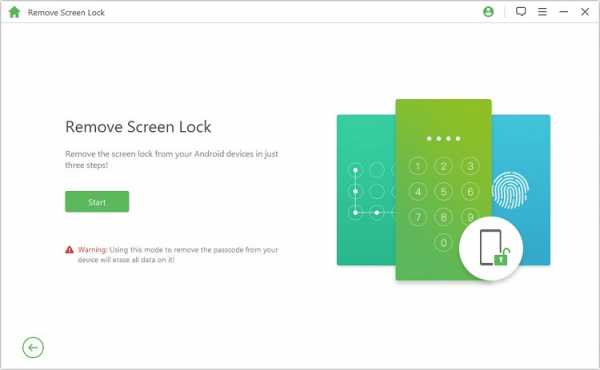
Шаг 2. Подключите устройство к компьютеру с помощью кабеля USB. Подтвердите информацию об устройстве и щелкните вкладку « Начать разблокировку ».
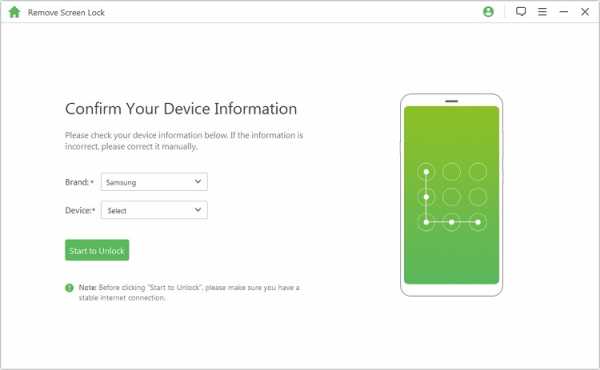
Шаг 3. Программа загрузит пакет данных для выполнения сброса настроек планшета Samsung к заводским настройкам и снятия блокировки экрана на нем.
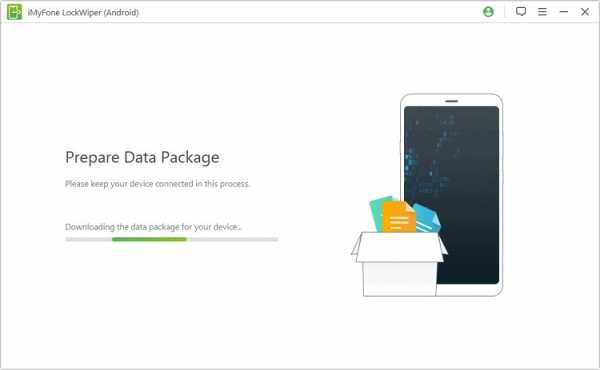
Шаг 4. Следуйте инструкциям на экране, чтобы удалить экран и восстановить заводские настройки планшета Samsung. Подождите, пока процесс не закончится.
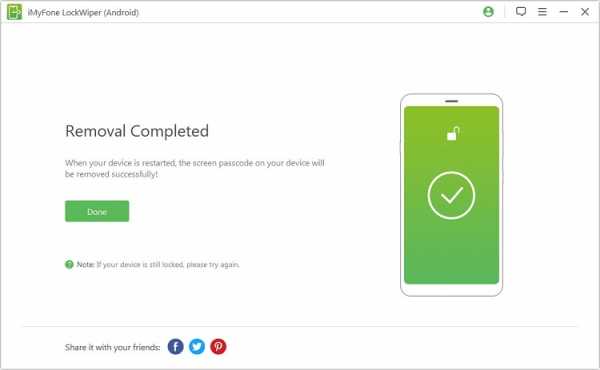
Загрузить сейчас
2Hard Reset Android Phone с помощью Samsung Find My Mobile
Samsung Find My Mobile - это онлайн-сервис и приложение, которое позволяет вам находить, блокировать или стирать данные с устройства удаленно из любого места. Таким образом, вы можете восстановить заводские настройки Samsung с помощью инструмента «Найти мой мобильный».
Шаг 1. Войдите на сайт Find My Mobile https://findmymobile.samsung.com/, используя свою учетную запись Samsung и пароль.
Шаг 2. Выберите планшет Samsung, для которого необходимо выполнить сброс до заводских настроек, затем выберите и нажмите « Стереть данные ».
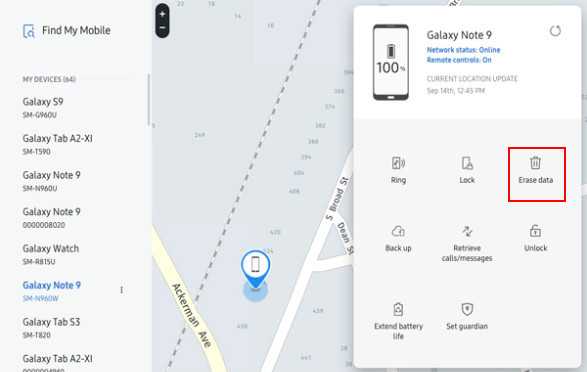
Шаг 3. Выберите « Сброс заводских данных », а затем нажмите « СТЕРЕТЬ ».
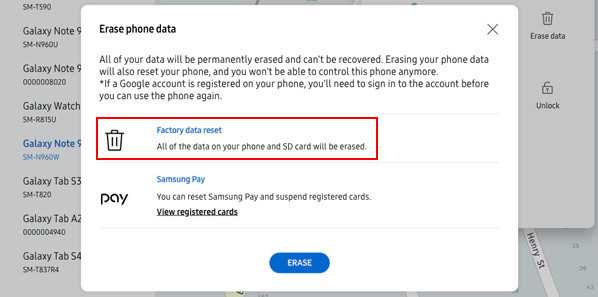
Шаг 4. Введите пароль своей учетной записи Samsung, чтобы подтвердить это действие.Когда это завершится, данные с вашего планшета Samsung будут удалены.
ПРИМЕЧАНИЕ:
Помните, что вам необходимо войти в свою учетную запись Samsung, чтобы иметь возможность использовать эту программу.
Если ваш планшет Samsung подключен к сети, восстановление заводских настроек произойдет мгновенно.
Если устройство находится в автономном режиме, очистка произойдет, как только устройство снова подключится к сети.
3Заводский сброс планшета Samsung с помощью кнопок из меню восстановления
Если ваше устройство Android заблокировано, вы можете снять блокировку экрана, сбросив настройки телефона Samsung с помощью кнопок.
Шаг 1. Выключите устройство.
Шаг 2. Одновременно нажмите и удерживайте кнопки увеличения громкости, питания и возврата домой .
Шаг 3. Когда устройство завибрирует, отпустите кнопку питания, удерживая другие кнопки.
Шаг 4. Когда появится экранное меню, отпустите другие кнопки.
Шаг 5. Прокрутите вниз до «Удалить все данные пользователя» с помощью кнопки уменьшения громкости и нажмите кнопку питания, чтобы выбрать его.
Шаг 6. Снова нажмите кнопку питания, чтобы выбрать «Да, удалить все данные пользователя» .
Шаг 7. Нажмите кнопку питания , чтобы перезагрузить устройство.
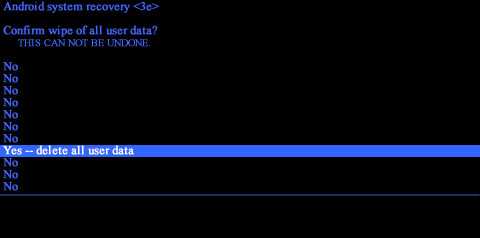
Заключение
Что вы делаете, если ваш планшет Samsung заблокирован, работает неправильно или не отвечает? Вы просто выполняете шаги, которые видите в Интернете, о том, как восстановить заводские настройки телефонов Samsung, или вы ищете более подходящее решение для сброса? В этом блоге представлены лучшие решения для заводских планшетов Samsung в разном статусе, и мы надеемся, что вы выберете лучшее из нашего решения - удаление экрана блокировки iMyFone LockWiper (Android) для простого сброса.
Попробовать бесплатно
.4 простых способа узнать, какой у вас планшет Samsung
Вам нужно узнать номер модели вашего планшета Samsung, чтобы продать его? Это лучший способ убедиться, что вы точно представляете, какой планшет вы продаете, и чтобы получить справедливую цену. Вот четыре простых способа идентифицировать ваш планшет Samsung.
Способ 1. Посмотрите на заднюю панель
На большинстве планшетов Samsung номер модели четко напечатан на задней стороне корпуса, ближе к нижней части. Чтобы его увидеть, вам нужно будет снять все защитные чехлы сторонних производителей.Узнав номер модели, обратитесь к таблице ниже, чтобы определить свой планшет Samsung.
Если у вас более старая вкладка Nexus, вам может потребоваться снять панель вокруг камеры, чтобы увидеть номер модели. Используйте инструмент для подглядывания, как показано в следующем видео, но сначала проверьте метод 2, который показывает вам, как найти номер вашей модели через меню настроек.
Метод 2: Через меню настроек
Вы также можете использовать меню настроек, чтобы узнать, какой у вас планшет Samsung.Этот метод будет работать для любого планшета, от серии Galaxy Tab A до Tab S, Tab E и Tab Pro.
Для более новых моделей:
- Перейдите к НАСТРОЙКИ> О ПЛАНШЕТЕ
- Будет указан номер вашей модели
Для более старых моделей:
- Перейдите к НАСТРОЙКИ> ОБЩИЕ> ОБ УСТРОЙСТВЕ
- Номер вашей модели будут выставлены на продажу
Готовы продать? Многие сломанные телефоны стоят более 100 долларов.Определите ценность своего телефона.
Метод 3. Через учетную запись Samsung или оператора связи
Если вы зарегистрировали планшет в своей учетной записи Samsung, вы можете войти в систему, чтобы просмотреть номер модели:
- Войдите в свою учетную запись Samsung
- Нажмите «Мои продукты»
- Ваш Будет указан планшет и его номер модели.
Если он установлен на вашем планшете, вы также можете найти номер своей модели в приложении Samsung Members.
Кроме того, вы можете найти свою модель на странице вашей учетной записи оператора связи.Например, в Verizon модель устройства указана в разделе «Управление устройством». Обратите внимание, что ваш оператор связи может указать имя вашего устройства, а не номер модели.
Метод 4: Оригинал квитанции и упаковка
Наконец, вы можете проверить оригинальную квитанцию и упаковку, чтобы узнать, указано ли название вашего планшета Samsung или номер модели.
После определения номера модели используйте эту таблицу, чтобы определить, какой у вас планшет Samsung.
| НОМЕР МОДЕЛИ (S) | НАИМЕНОВАНИЕ | ДАТА ВЫПУСКА |
| SM-T860, SM-T865 | Galaxy Tab S6 | 2019 |
| SM-T510, SM -T515 | Galaxy Tab A 10.1 | 2019 |
| SM-T290, SM-T295 | Galaxy Tab A 8.0 | 2019 |
| SM-P200, SM-P205 | Galaxy Tab A 8.0 и S Pen | 2019 |
| SM-T720, SM-T725 | Galaxy Tab S5e | 2019 |
| SM-T545, SM-T547 | Galaxy Tab Active Pro | 2019 |
| SM-T920, SM-T927, SM- T927A | Galaxy View2 | 2019 |
| SM-W737 | Galaxy Book2 | 2018 |
| SM-T590, SM-T595 | Galaxy Tab A 10.5 | 2018 |
| SM-T387V | Galaxy Tab A 8.0 | 2018 |
| SM-T-830, SM-T835 | Galaxy Tab S4 | 2018 |
| SM-W720 | Galaxy Book 12 дюймов | 2017 |
| SM-W627 | Galaxy Book 10,6 дюйма | 2017 |
| SM-T820, SM-T825 | Galaxy Tab S3 | 2017 |
| T380, T385 | Galaxy Tab A 8.0 | 2017 |
| SM-T390, SM-T395 | Galaxy Tab Active2 | 2017 |
| SM-T813N, SM-T819N | Galaxy Tab S2 8.0 | 2016 |
| T580, T585 | Galaxy Tab A 10.1 | 2016 |
| T280, T285 | Galaxy Tab A 7.0 | 2016 |
| T375, T377, T377R | Galaxy Tab E 8.0 | 2016 |
| SM-T113 | Galaxy Tab E Lite 7.0 | 2016 |
| SM-T670 | Galaxy View | 2015 |
| SM-T810, SM-T815 | Galaxy Tab S2 9,7 | 2015 |
| SM-T710, SM-T715 | Galaxy Tab S2 8.0 | 2015 |
| T560, T561 | Galaxy Tab E 9.6 | 2015 |
| T550, T555, P550, P555 | Galaxy Tab A 9.7 | 2015 |
| T350, T355 | Galaxy Tab A 8.0 | 2015 |
| SM-T1116NU | Galaxy Tab 3 V | 2015 |
| T110 | Galaxy Tab 3 Lite 7.0 | 2014 |
| SM-T800, SM-T801, SM-T805 | Galaxy Tab S 10,5 | 2014 |
| SM-T700, SM-T701, SM-T705 | Galaxy Tab S 8,4 | 2014 |
| T900, T905 | Galaxy Tab Pro 12,2 | 2014 |
| SM-T520, SM-T525 | Galaxy Tab Pro 10.1 | 2014 |
| SM-T320, SM-T321, SM-T325 | Galaxy Tab Pro 8.4 | 2014 |
| SM-T530, SM-T531, SM-T535 | Galaxy Tab 4 10,1 | 2014 |
| SM-T330, SM-T331, SM-T335 | Galaxy Tab 4 8.0 | 2014 |
| SM-T230, SM-T231, SM-T235 | Galaxy Tab 4 7.0 | 2014 |
| P600, P601, P605 | Galaxy Note 10.1 | 2014 |
| P900, P901, P905 | Galaxy Note Pro 12.2 | 2014 |
| SM-T360, SM-T365 | Galaxy Tab Active | 2014 |
| SM-T2105 | Galaxy Tab 3 Kids | 2013 |
| 510 | Galaxy Note 8.0 | 2013 |
| GT-P5210, GT-P5200, GT-P5220 | Galaxy Tab 3 10,1 | 2013 |
| SM-T310, SM-T311, SM-T315 | Galaxy Tab 3 8.0 | 2013 |
| SM-T210, SM-T211, SM-T215 | Galaxy Tab 3 7.0 | 2013 |
| N8000, N8010, N8020 | Galaxy Note 10,1 | 2012 |
| GT-P5113, GT-P5100, SCH-I915 | Galaxy Tab 2 10,1 | 2012 |
| GT -P3110, GT-P3100, SCH-I705 | Galaxy Tab 2 7.0 | 2012 |
| GT-P6810, GT-P6800, SCH-I815 | Galaxy Tab 7.7 | 2012 |
| P8110 | Google Nexus 10 | 2012 |
| GT-P6210, GT-P6200 | Galaxy Tab 7.0 Plus | 2011 |
| GT-P7310, GT-P7300, SGH-I957 | Galaxy Tab 8.9 | 2011 |
| GT-P7100 | Galaxy Tab 10.1v | 2011 |
| GT- P7510, GT-P7500, SCH-I905 | Galaxy Tab 10.1 | 2011 |
| GT-P1010, GT-P1000, SCH-I800 | Galaxy Tab | 2010 |
Справка по теме
> Broken Galaxy Экран S8: продать или исправить?
> Онлайн-ремонт телефонов: как это работает и сколько стоит
> Треснувший экран сотового телефона: продать или починить?
> Как заменить треснувший экран мобильного телефона
> Сломанный - не значит сломанный.Где продать сломанный телефон
> Как безопасно снять защитную пленку
.3 Решения для отслеживания и блокировки утерянного телефона Samsung - Dr.Fone
, часть 1. Используйте Samsung Find My Phone для отслеживания потерянного телефона
Телефоны Samsungпоставляются с универсальным инструментом под названием «Найти мой телефон» (Find My Phone), который можно использовать для отслеживания и блокировки потерянного телефона Samsung. Утерянное приложение для телефона Samsung находится на главном экране, и его легко настроить. Вам больше не нужно беспокоиться о своей личной информации, когда вы потеряете свое устройство; просто перейдите на веб-сайт утерянных телефонов Samsung и выполните несколько простых шагов.
Первое, что нужно сделать, это настроить потерянную учетную запись телефона Samsung на своем телефоне
Шаг 1: Перейти к настройкам
На главном экране нажмите значок «Настройки», а затем нажмите значок «Экран блокировки и безопасность».
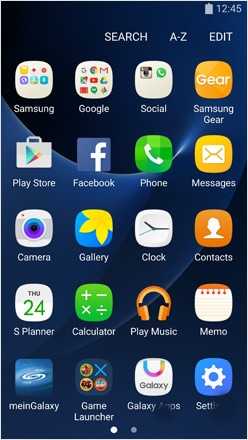
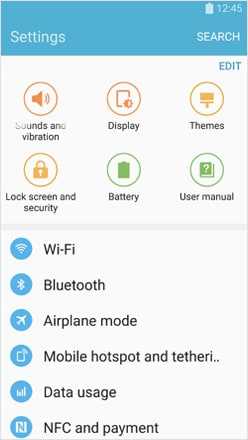
Шаг 2. Завершите настройку учетной записи Samsung
.Перейдите в Samsung Find My Phone и нажмите «Samsung Account». Затем вам будет предложено ввести данные вашей учетной записи.
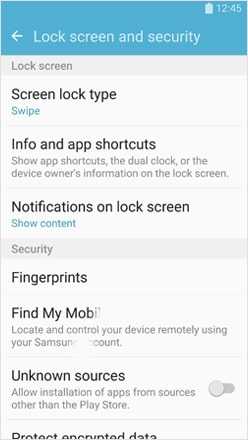
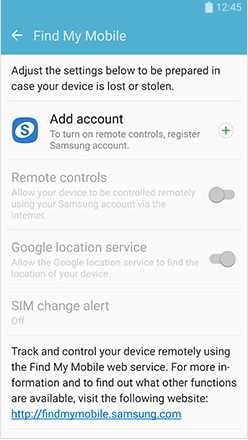
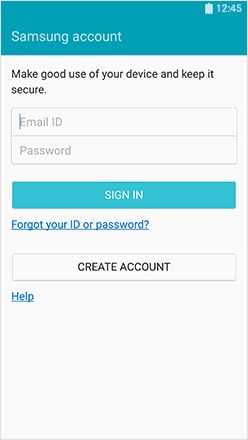
Когда вы потеряете свой телефон Samsung, теперь вы можете перейти на их веб-сайт отслеживания и отследить или заблокировать свой телефон.Вам придется использовать другой телефон Android или Samsung. Вы можете использовать «Найти телефон» для проверки журналов вызовов до 50 вызовов, блокировки кнопки питания и Samsung Pay или удаления данных с телефона.
Метод 1. Найдите устройство
Используя приложение определения местоположения, которое есть на всех телефонах Android, вы можете найти телефон на карте.
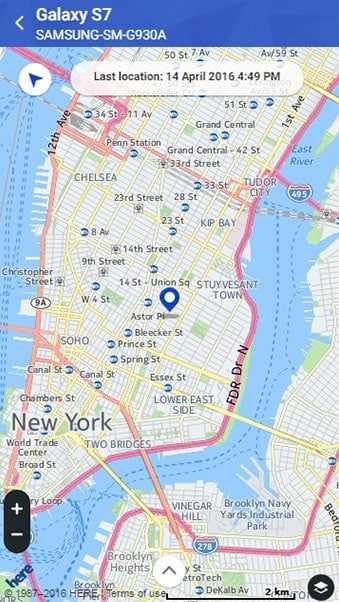
Способ 2. Позвоните по телефону
Вы можете позвонить по телефону, и человек, имеющий его, получит уведомление о том, что устройство потеряно или украдено; телефон будет звонить на максимальной громкости, даже если человек убавил громкость.
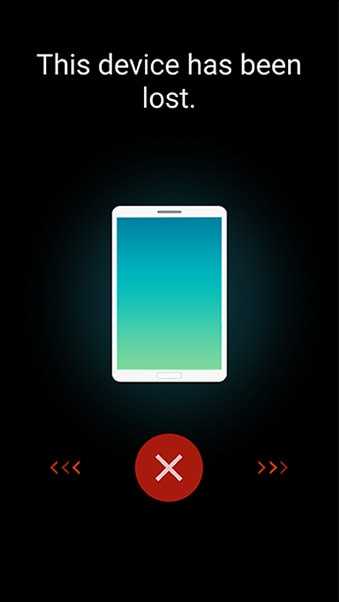
Метод 3. Заблокируйте экран
Когда вы решите заблокировать экран, человек, у которого есть телефон, не сможет получить доступ к главному экрану. Он или она увидит сообщение о том, что телефон потерян, и ему будет предоставлен номер для звонка. Для разблокировки этого экрана требуется PIN-код.
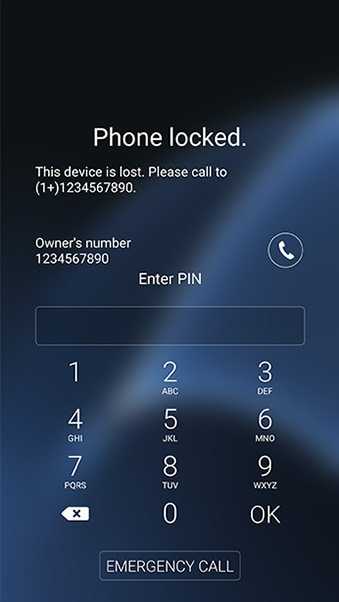
В качестве дополнительной меры предосторожности вы можете настроить опекуна, который будет уведомлен при смене SIM-карты в устройстве; номер новой SIM-карты будет показан на веб-сайте Find My Mobile.Опекун сможет позвонить по новому номеру, найти его и даже активировать экстренный режим.
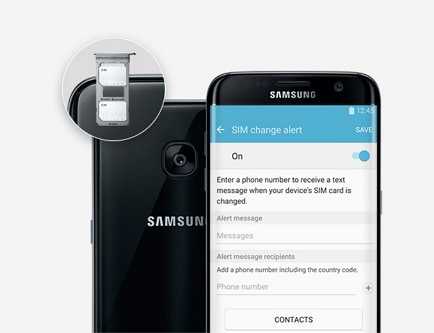
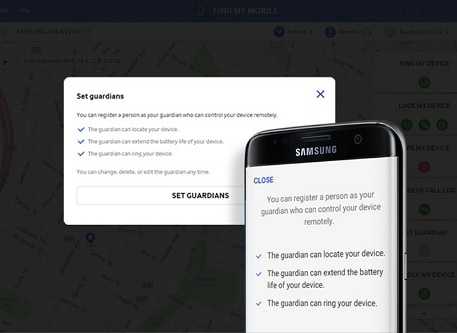
[3 способа] Как восстановить удаленные контакты с телефона Samsung
Сводка
Список контактов и номера телефонов признаны наиболее важными данными на телефоне. В повседневной жизни мы можем удалить контакты из-за человеческой ошибки. Среди пользователей Samsung такое случается часто. Эта страница будет посвящена предоставлению вам лучших советов по восстановлению удаленных контактов с телефона Samsung .
Некоторые пользователи хотели бы искать уловки для восстановления потерянных контактов на Samsung без компьютера.Это не проблема, но эти уловки всегда требуют предварительного резервного копирования. Соответствующие советы размещены в Советах 2 и 3. Если вы не создавали резервные копии контактов перед удалением, перейдите к Совету 1 для лучшего выбора. Для начала также важно с самого начала узнать некоторые вещи о восстановлении контактов Samsung.
Что делать, если по ошибке удалили контакты на Samsung Galaxy?
Это может точно подтвердить, что удаленные контакты не будут сразу удалены с вашего Samsung Galaxy.Байты этих контактов были рассредоточены по внутренней памяти вашего Galaxy и сохранены в невидимом формате, чтобы быть готовыми принять новые данные.
Если вы можете собрать разрозненные байты вместе, вы легко сможете восстановить удаленные контакты на своем Samsung Galaxy . Для этого вам следует избегать записи новых данных. В противном случае вы потеряете шанс вернуть потерянные данные, если они будут покрыты новыми данными.
Вот первые советы, которые вы должны оказать с вашим Samsung:
- Прекратите пользоваться телефоном, не фотографируйте, не отправляйте SMS и не просматривайте страницы в Интернете.
- Отключите сети, чтобы избежать автоматического обновления системы.
- Используйте правильный способ восстановить потерянные контакты на вашем Samsung как можно скорее.
Людям также нравится:
Как восстановить удаленные журналы вызовов на Samsung Galaxy? - 4 метода
Лучшие способы восстановления удаленных контактов с телефона Android в 2019 году
Совет 1. Как восстановить удаленные контакты из внутренней памяти Samsung без резервного копирования? - Использование профессионального программного обеспечения для восстановления контактов Samsung
Как мы все знаем, люди с большей вероятностью удалят контакты случайно, не имея времени на их резервное копирование.Благодаря Samsung Data Recovery вам не нужно беспокоиться об этом, потому что это программное обеспечение предназначено для восстановления удаленных файлов с телефонов Android без резервного копирования. С его помощью вы можете легко найти потерянные контакты обратно в Samsung Galaxy .
Что может сделать для вас программа Samsung Data Recovery?
(1) Восстановление удаленных или потерянных текстовых сообщений, контактов, журналов вызовов из внутренней памяти Android / SIM-карты (требуется root-права).
(2) Получить удаленные фотографии, видео, музыку и документы с SD-карты Android без рута.
(3) Резервное копирование существующих файлов с устройства Android на компьютер (для устройств Android с рутированным и некорневым доступом).
(4) Предварительный просмотр файлов перед передачей данных.
Программное обеспечение поддерживает все телефоны Samsung Galaxy, включая Samsung Galaxy S10 / S9 / S7 / S6, Galaxy Note9 / 8/7/6, Galaxy A9 / A8 / A7 / A6, Galaxy J8 / J7 / J6 / J5 / J4, и т.д., поэтому вам не нужно беспокоиться о совместимости. На самом деле также поддерживаются другие бренды Android, такие как HUAWEI, LG, Xiaomi, OPPO, OnePlus, Motorola, HTC и другие.
Как получить мои контакты на моем Samsung Galaxy?
Для этого вам сначала необходимо получить root права на Samsung Galaxy. Тогда:
- Запустите программу и подключите свой Samsung Galaxy к компьютеру.
- Включить отладку по USB.
- Программа просканирует файлы.
- Предварительный просмотр и выбор элементов контакта.
- Восстановление контактов с Самсунга на компьютер.
Для подробностей:
Шаг 1.Подключите Samsung Galaxy к компьютеру с помощью кабеля USB.
Загрузите и установите Samsung Data Recovery на свой компьютер. Затем запустите программу и подключите телефон Samsung к компьютеру через USB-кабель. Вам необходимо включить отладку по USB на вашем телефоне Samsung. После этого вы увидите основной интерфейс, как показано ниже:
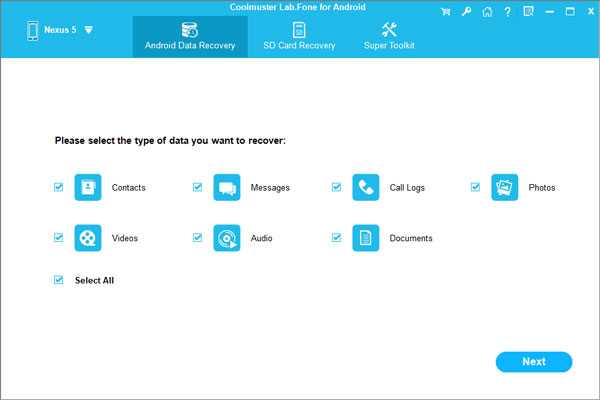
Шаг 2. Предварительный просмотр и выбор контактов.
В главном интерфейсе отметьте «Контакты» и другие типы файлов по своему усмотрению и нажмите «Далее».Затем программа выполняет углубленное сканирование данных на вашем телефоне Samsung. Когда он закончится, вы можете просмотреть контакты и выбрать элементы. (Удаленные отмечены красным.)
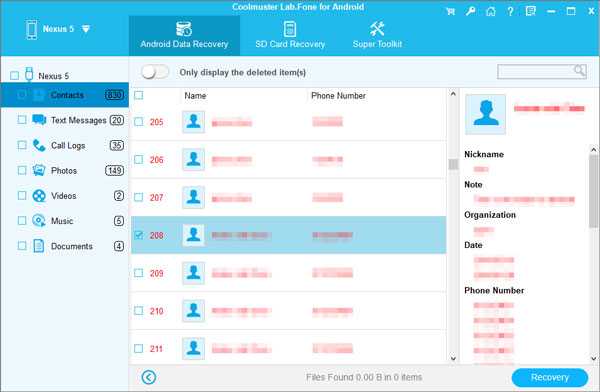
Шаг 3. Начните восстановление удаленных контактов из Samsung Galaxy.
Нажмите на значок «Восстановить» и выберите локальную папку для сохранения контактов. Если вы выбрали для восстановления другие типы файлов, программа сама создаст папки для сохранения каждого типа файлов.
Видеоурок - Как восстановить удаленные контакты из Samsung Galaxy?
Если у вас все еще есть проблемы, вы можете посмотреть видеоурок по Samsung Contacts Recovery.
Читайте также:
Samsung Galaxy Recovery - Как восстановить удаленные файлы с Samsung Galaxy в 2019 году?
Восстановление данных на Samsung Galaxy с разбитым экраном
Совет 2. Восстановление удаленных контактов на Samsung из облака
Google и Samsung предоставляют пользователям Samsung бесплатное пространство для хранения резервных копий файлов в своих облачных сервисах.Вы можете установить частоту автоматического резервного копирования контактов Samsung в облачную учетную запись. Если вы сделали резервную копию телефонных номеров в облаке, вы можете восстановить контакты из облачной резервной копии без компьютера .
Мы возьмем Samsung Cloud в качестве примера, чтобы дать пошаговое руководство.
Поддерживаемые файлы: Контакты, журналы вызовов, сообщения, мультимедийные файлы, календари, настройки телефона, приложения и многое другое.
Поддерживаемые устройства (недоступно на устройствах Verizon): Galaxy S10 / S9 / S8 / S7 / S6, Note 8/5/4, Galaxy J7 / J3, Galaxy Tab S3 / S2 / A.
Вот как:
- Зайдите в «Настройки».
- Нажмите на «Учетные записи и резервное копирование».
- Щелкните «Резервное копирование и восстановление».
- Выберите опцию «Восстановить данные».
- Выберите «Контакты (учетная запись Samsung)» и другие файлы, которые вы хотите восстановить.
- Нажмите «Восстановить сейчас», чтобы сохранить резервную копию контактов на телефоне Samsung.
Примечание: загруженные контакты будут охватывать существующие на вашем Samsung Galaxy.Это не позволяет вам просматривать элементы и восстанавливать контакты по одному из облака.
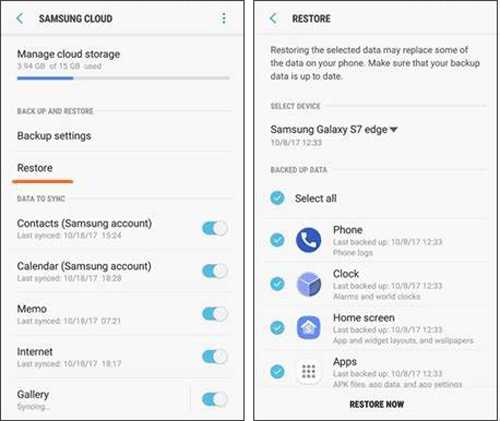
Проверьте, нужно ли вам:
Как сделать резервную копию Samsung Galaxy в облаке?
Совет 3. Возвращайте удаленные контакты в Samsung Galaxy с помощью приложений
Далее мы перечисляем несколько приложений для восстановления контактов Samsung . Вы можете установить их на свой Samsung Galaxy и попробовать, поскольку они бесплатны. Однако большинство из них восстанавливают удаленные контакты из резервных копий.Если вы хотите найти один из них, чтобы получить телефонные номера без резервного копирования, вам необходимо выполнить рутинг телефона.
Вот приложения:
№1. GT Восстановление
GT Recovery - это удобный способ восстановления файлов с телефона Android. Это может позволить вам легко вернуть удаленные контакты Samsung, если вы рутируете свой Samsung Galaxy. Он может попытаться восстановить удаленные файлы без root, но это большой шанс встретить сбой, потому что он может только сканировать файлы кеша на вашем телефоне, чтобы попытаться найти удаленные данные.
Итак, если вы хотите найти потерянные файлы без резервного копирования, рутируйте свой телефон и используйте GT Recovery. Он поддерживает контакты, SMS, журналы вызовов, фотографии, документы TXT и многое другое.
№ 2. Восстановление удаленного контакта
Как следует из названия, это приложение ориентировано на восстановление удаленных контактов. Он может спасти ваши удаленные контакты, но вы должны войти в него со своей учетной записью Facebook, чтобы он мог загружать контакты из Facebook. Согласно отзывам пользователей, восстановление контактов может занять много времени.
№ 3. Супер резервное копирование и восстановление
Это приложение может создавать резервные копии ваших контактов Samsung на SD-карте и восстанавливать их из резервных копий. Он также может загружать файлы из резервных копий на Google Диск или Gmail и позволяет загружать резервные копии из вашей учетной записи Google. Поддерживаются номера телефонов, адреса электронной почты, группы контактов и фотографии контактов.
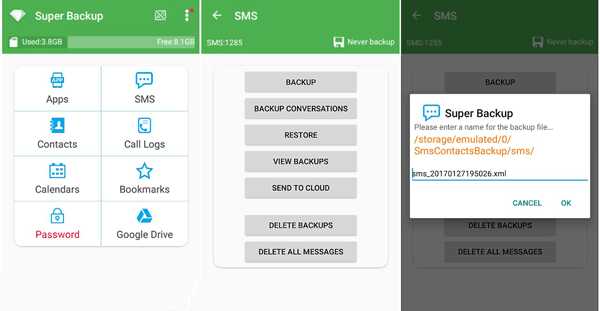
Дополнительные приложения, которые могут вам понадобиться:
Лучшие приложения для восстановления данных Samsung в 2019 году
Напиши в конце:
С развитием технологий, независимо от того, был создан список резервных копий или нет, в наши дни люди могут легко извлекать удаленные контакты со своих телефонов Samsung или других устройств Android.Имея множество советов по возвращению утерянных данных, вы все равно рискуете потерять данные, потому что сейчас нет 100% успеха для восстановления данных. Лучший способ сохранить ваши личные данные в безопасности - это регулярно создавать резервные копии телефона Samsung.
Статьи по теме:
Как перенести контакты с Android на компьютер в 2019 году? [3 простых способа]
4 лучших приложения и программного обеспечения для резервного копирования Samsung в 2019 году
Программное обеспечение для восстановления данных Xiaomi - как восстановить удаленные данные с Xiaomi?
Как восстановить данные Android без рута?
Как восстановить удаленные данные с планшета Samsung?
.